ThinOS-palautus ISO-levykuvasta vakavan virheen sattuessa: Pääosion salausta ei voi purkaa"
摘要: ThinOS 9.x -versiota käyttävät OptiPlex 3000 Thin Client -laitteet saattavat havaita käynnistymisvirheen ja virheilmoituksen seuraavasti: Pääosion salausta ei voi purkaa. Tämä voi aiheuttaa sen, että TPM/PTT/NIC-laite poistetaan käytöstä tai otetaan käyttöön BIOSissa." Tässä artikkelissa on ohjeet palautusprosessin suorittamiseen USB-aseman ja ISO-kuvan avulla. ...
本文适用于
本文不适用于
本文并非针对某种特定的产品。
本文并非包含所有产品版本。
症状
Tuotteet, joita asia koskee:
- Dell OptiPlex 3000 Thin Client
Käyttöjärjestelmät, joita asia koskee:
- ThinOS 9.x
Dell OptiPlex 3000 Thin Client (OptiPlex 3000 Troy TC) toimii missä tahansa ThinOS 9.x -versiossa. Virheilmoitus näyttää vakavan virheen: Root Partition -salausta ei voi purkaa. Syynä voi olla TPM-/PTT-/NIC-laite, joka on poistettu käytöstä tai otettu käyttöön BIOSissa.
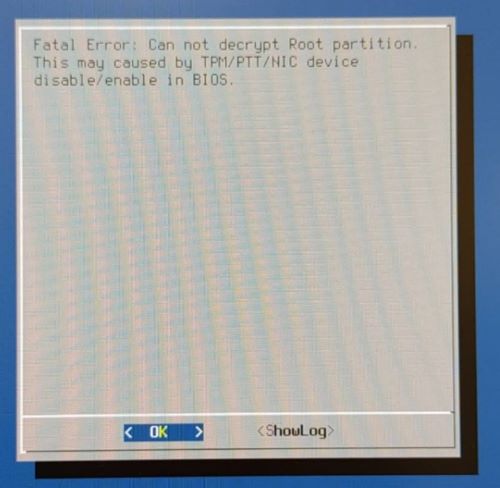
原因
ThinOS tukee laitetason levyn salausta. Levyn salaus riippuu alustan laitteistosta. Kaikki ympäristön laitteistokokoonpanon muutokset, kuten palvelutunnus, verkkosovitin tai TPM/PTT, voivat aiheuttaa levyn salauksen purkuvirheen. Tämä estää käyttöjärjestelmän käynnistysprosessien suorittamisen.
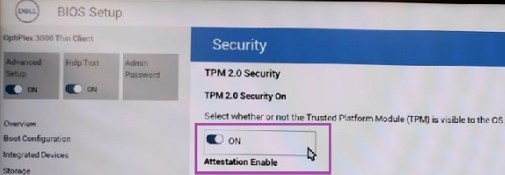
解决方案
Jos TPM / PTT: n tyhjentäminen aiheuttaa virheen tai tuntemattomasta syystä, jota ei ole voitu palauttaa, asenna ThinOS uudelleen ISO-kuvan avulla.
Edellytykset:
- Ota USB-käynnistystuki käyttöön BIOSissa. Asetus on oletusarvoisesti pois käytöstä.
- Käynnistä laite > Paina F12-näppäintä> ja anna BIOS-määritys> negatiivisesti integroitujen laitteiden>kautta USB-kokoonpanon> tarkistus Ota USB-käynnistystuki käyttöön.
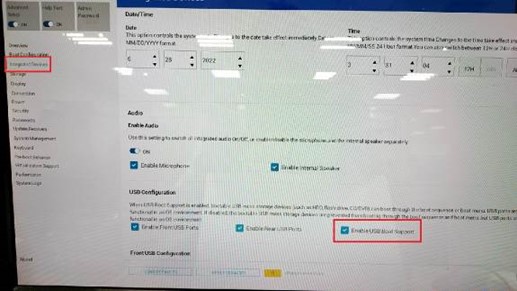
ThinOS-näköistiedoston asentaminen uudelleen ISO-tiedoston avulla vialliseen OptiPlex 3000 Thin Client -työasemaan
- Lataa Dell OS Recovery Tool ja asenna Windows-tietokoneeseen.
- Lataa Windows-tietokoneessa ThinOS ISO-näköistiedosto DELL e-support -sivustolta. Pura tiedosto yhdeksi .iso tiedostoksi. Ehdota, että lataat aina uusimman ThinOS-version alustalle: https://www.dell.com/support/home/product-support/product/optiplex-3000-thin-client/drivers
- Liitä USB-asema Windows-tietokoneeseen ja käynnistä Dell Recovery Tool.
- Luo USB-asennusavain noudattamalla alla olevia ohjeita.

- Valitse VAIHDA ADVANCED RECOVERY -VAIHTOEHTOON.
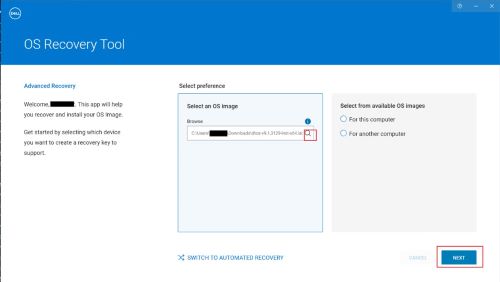
- Valitse ISO-näköistiedosto , johon ThinOS:n ISO-tiedosto on tallennettu. Valitse SEURAAVA
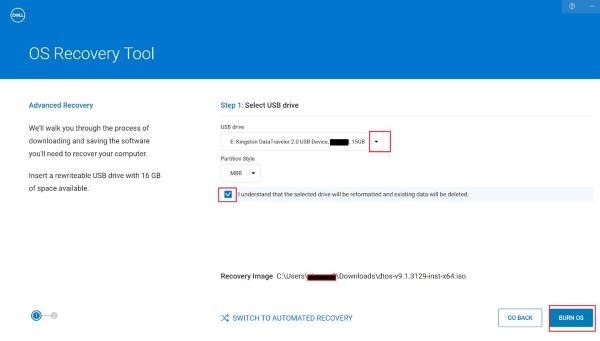
- Valitse kohde-USB-levy12, tarkista Understand Drive Content is Erased ja napsauta BURN OS
1USB-levyn sisäiset tiedot tyhjennetään ja osioidaan uudelleen.
pikriinihappoOsion tyyli voi olla joko MBR tai GPT, suosittelemme GPT: n käyttöä ISO: lle.
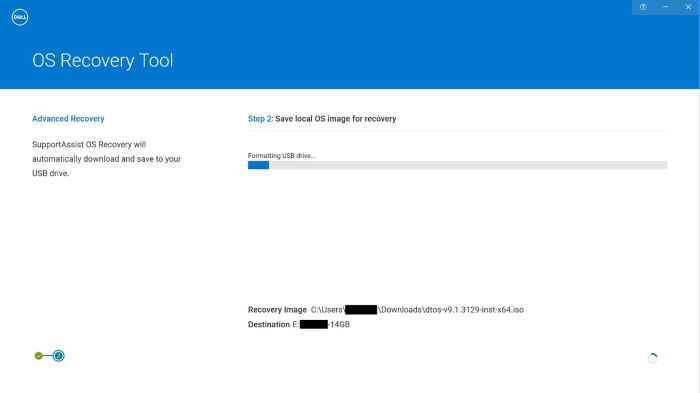
- Valitse VAIHDA ADVANCED RECOVERY -VAIHTOEHTOON.
- Kun USB-asennusavain on luotu, kytke OptiPlex 3000 Thin Clientin (OptiPlex 3000 Troy TC) USB-portti.
- TPM-tietojen tyhjentäminen manuaalisesti kerran ennen käyttöjärjestelmän asentamista
- TPM-asetuspolku: Käynnistä laite> paina F12>BIOS-määrityksen>suojaus >Poista> asetus Otamuutokset käyttöön>.
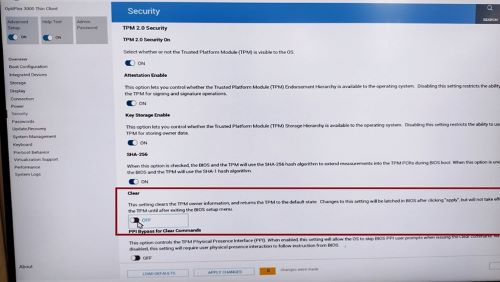
- Tyhjennä TPM ja ota käyttöön asetusten vahvistus.
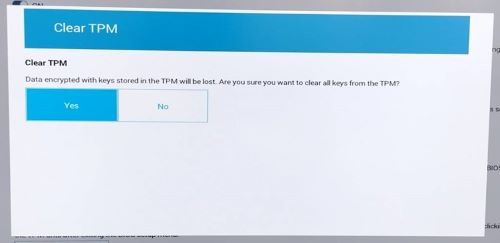
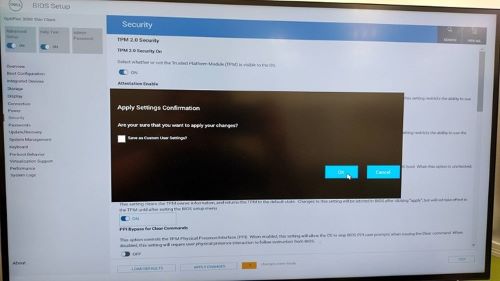
- TPM-asetuspolku: Käynnistä laite> paina F12>BIOS-määrityksen>suojaus >Poista> asetus Otamuutokset käyttöön>.
- Käynnistä OptiPlex 3000 Thin Client (OptiPlex 3000 Troy TC) USB-levyltä. ThinOS-näköistiedoston asennusohjelma käynnistyy hetken kuluttua. Paina Enter tai jätä se muutamaksi sekunniksi jatkaaksesi automaattisesti.
 Huomautus: Jos ThinOS-näköistiedoston asennusohjelma ei näy, kokeile seuraavaa.
Huomautus: Jos ThinOS-näköistiedoston asennusohjelma ei näy, kokeile seuraavaa.- Vaihda USB-asema ja luo USB-asennusavain uudelleen.
- Asenna Dell OS Recovery Tool toiseen Windows-tietokoneeseen ja yritä uudelleen.
- Vaihda USB-osion tyyppi OS Recovery -työkalussa USB-aseman luomisen aikana.
- Kun asennusprosessi on valmis, OptiPlex 3000 Thin Client (OptiPlex 3000 Troy TC) sammuu automaattisesti.
- Käynnistä OptiPlex 3000 Thin Client (OptiPlex 3000 Troy TC) manuaalisesti ja käynnistä sitten käyttöjärjestelmän asennus ja levyn salaus.
- Kun kaikki prosessit on suoritettu täysin, tietokone käynnistyy uudelleen ja näyttää ThinOS OOBE -valikon.
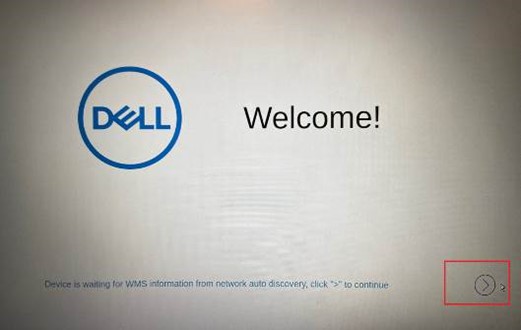
受影响的产品
OptiPlex 3000 Thin Client, Wyse ThinOS文章属性
文章编号: 000201437
文章类型: Solution
上次修改时间: 28 8月 2024
版本: 7
从其他戴尔用户那里查找问题的答案
支持服务
检查您的设备是否在支持服务涵盖的范围内。